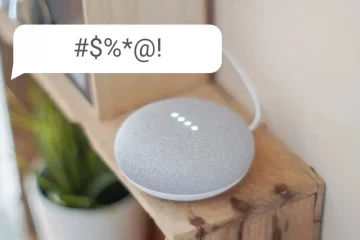Muitos laptops vêm com alto-falantes embutidos, mas geralmente não têm o poder de realmente fazer justiça à sua música no volume ou nível de clareza que você deseja. É por isso que é uma boa ideia conectar um alto-falante Bluetooth ao seu laptop.
Alguns dos melhores alto-falantes Bluetooth pode ser adquirido por menos do que você pode imaginar e, uma vez que você tenha feito sua escolha, conectar um laptop a um alto-falante Bluetooth é uma tarefa simples. Você não vai mais lutar para ouvir as pessoas nas ligações do Zoom ou deixar de decifrar as letras das músicas em uma confusão de sons ecoantes.
É claro que você precisará de um laptop com recursos Bluetooth para conectar um alto-falante. No entanto, a maioria das máquinas vem com isso funcionalmente como padrão, portanto, se você comprou seu laptop nos últimos anos, é provável que ele seja compatível com Bluetooth.
Se os alto-falantes internos do seu laptop simplesmente não estão funcionando, aqui está um guia sobre como conectar um laptop a um alto-falante Bluetooth.
Como conectar um laptop a um alto-falante Bluetooth: Windows
1. Abre as Configurações. Abra as Configurações no menu Iniciar ou use a barra de pesquisa no canto inferior esquerdo para pesquisá-lo.
2. Na janela de configurações selecione Dispositivos . Se você tiver problemas para localizá-lo, use a barra de pesquisa no topo da janela.

(Crédito da imagem: Windows)
3. Certifique-se de que o Bluetooth está ligado . No submenu Dispositivos, você pode ligar ou desligar o Bluetooth usando o controle deslizante. Certifique-se de que esteja ativado.

(Crédito da imagem: Windows)
4. No menu Dispositivos clique em adicionar Bluetooth ou outro dispositivo . Isso abrirá uma segunda janela e, a partir dela, você precisará selecionar a primeira opção rotulada Bluetooth .

(Crédito da imagem: Windows)
5. Agora seu laptop começará a procurar dispositivos Bluetooth para emparelhar, então certifique-se de que seu alto-falante esteja detectável . Consulte o fabricante (ou as instruções fornecidas) se não tiver certeza de como fazer com seu dispositivo específico.
6. Se o seu laptop estiver procurando por dispositivos Bluetooth e seu alto-falante estiver definido para ser detectável, ele deve aparecer na lista. Selecione seu alto-falante quando ele aparecer na lista Adicionar um dispositivo.

(Crédito da imagem: Windows)
7. Seu laptop agora deve se conectar ao alto-falante Bluetooth. Realize um teste de volume para garantir que está funcionando normalmente, reproduzindo som em seu laptop.
Como conectar um laptop a um alto-falante Bluetooth: macOS
1. Abra o menu Apple. Para abrir o menu Apple, clique no ícone Apple no canto superior direito da tela.
2. Isso abrirá uma nova janela com várias opções. Selecione Preferências do Sistema . (Crédito da imagem: Apple) 

(Crédito da imagem: Apple)
5. Clique em Conectar quando seu alto-falante aparecer na lista de dispositivos Bluetooth . O dispositivo deve demorar apenas alguns minutos para aparecer.

(Crédito da imagem: Apple)

(Crédito da imagem: Apple)
Os melhores de hoje Ultimate Ears Wonderboom 2 deals
Mostrar mais ofertas